Copilot trong Microsoft Word là một trợ lý AI mạnh mẽ, không chỉ giúp bạn bắt đầu từ một trang trắng mà còn có khả năng phân tích và biến đổi các tài liệu hiện có. Công cụ này là một bước tiến lớn trong việc tích hợp trí tuệ nhân tạo vào quy trình làm việc hàng ngày, mang lại hiệu suất vượt trội cho người dùng Word.
Viết Và Tái Viết Bản Nháp Dễ Dàng Với Copilot
Copilot được thiết kế để hỗ trợ bạn tạo tài liệu mới từ đầu hoặc cải thiện các văn bản đã có.
Bắt Đầu Từ Trang Trắng Hoặc Nội Dung Có Sẵn
Để bắt đầu một bản nháp mới, bạn chỉ cần nhấp vào biểu tượng Copilot ở lề trái của tài liệu. Trong cửa sổ Draft with Copilot hiển thị, bạn có thể đưa ra một yêu cầu trực tiếp hoặc mô tả một yêu cầu phức tạp hơn để AI thực hiện. Ví dụ, bạn có thể yêu cầu Copilot viết một bức thư, một báo cáo, hay một đoạn mô tả sản phẩm.
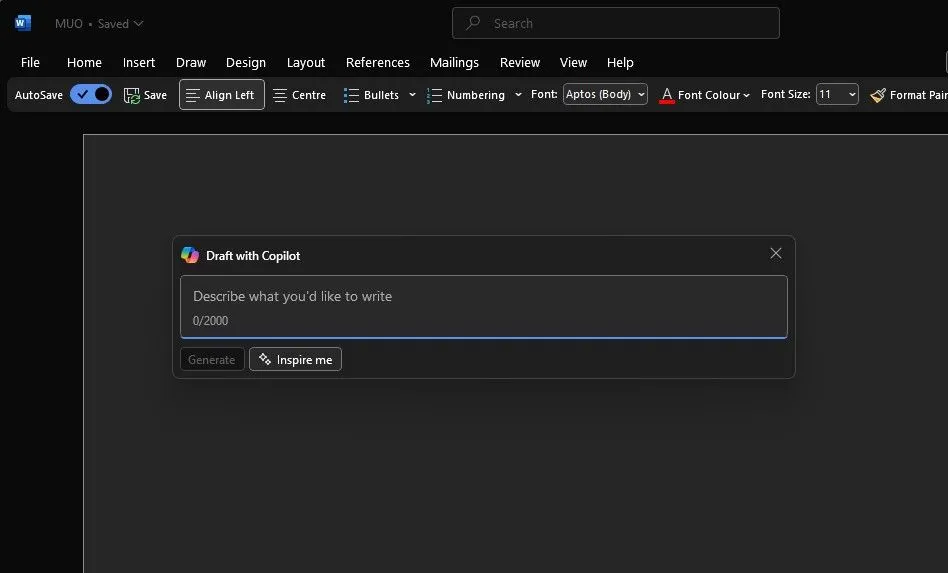 Giao diện Copilot trong Microsoft Word hiển thị cửa sổ "Draft with Copilot" để tạo bản nháp văn bản bằng AI.
Giao diện Copilot trong Microsoft Word hiển thị cửa sổ "Draft with Copilot" để tạo bản nháp văn bản bằng AI.
Nếu bạn đang làm việc trên một tài liệu đã có nội dung, Copilot cũng có thể tự động viết tiếp cho bạn dựa trên ngữ cảnh hiện có bằng cách sử dụng nút Inspire Me. Tính năng này đặc biệt hữu ích khi bạn muốn mở rộng một ý tưởng hoặc thêm các phần mới vào văn bản mà không cần phải tự nghĩ toàn bộ.
Tái Viết Và Cải Thiện Nội Dung
Sau khi Copilot tạo ra nội dung, bạn có các tùy chọn để quản lý: Keep (giữ lại), Discard (loại bỏ), hoặc Regenerate (tạo lại phiên bản khác). Bạn có thể điều hướng qua các gợi ý của Copilot bằng cách sử dụng các mũi tên. Đặc biệt, bạn có thể thay đổi yêu cầu ban đầu bất cứ lúc nào để có kết quả tốt hơn. Hộp soạn thảo của Copilot cũng cho phép bạn thêm các hướng dẫn bổ sung như thay đổi tông giọng (chuyên nghiệp hơn, giản dị hơn) hoặc phong cách viết (súc tích hơn).
Nếu bạn đã có sẵn nội dung và muốn cải thiện nó, hãy bôi đen đoạn văn bản đó. Sau đó, nhấp vào biểu tượng Copilot ở lề trái và chọn Auto Rewrite. Copilot sẽ cung cấp các tùy chọn viết lại khác nhau.
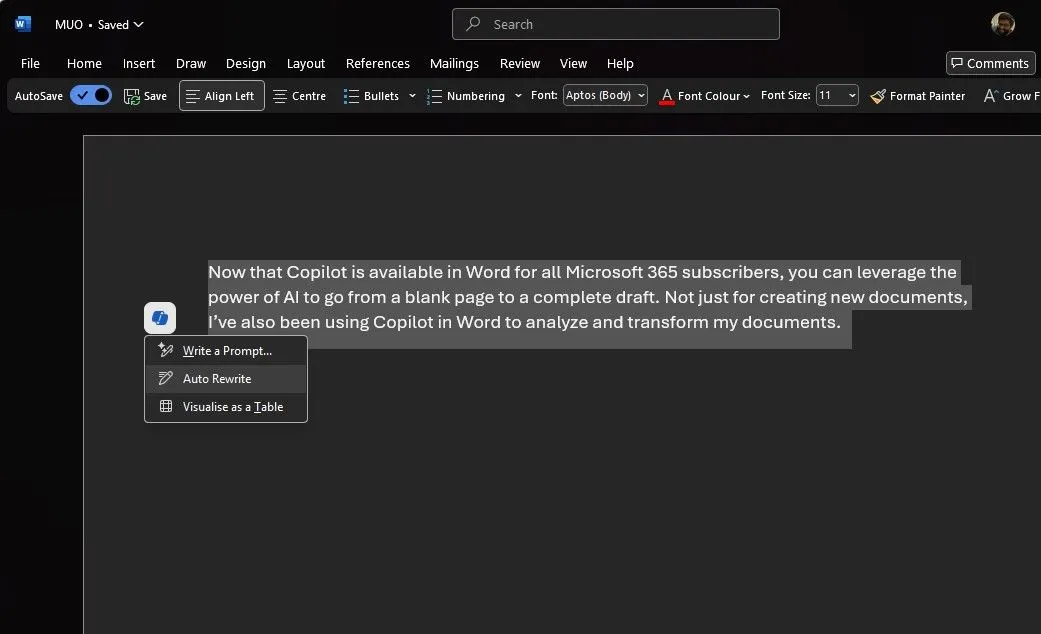 Tính năng Auto Rewrite của Copilot trong Word hiển thị các tùy chọn viết lại đoạn văn bản được chọn, giúp cải thiện phong cách và sự rõ ràng.
Tính năng Auto Rewrite của Copilot trong Word hiển thị các tùy chọn viết lại đoạn văn bản được chọn, giúp cải thiện phong cách và sự rõ ràng.
Bạn có thể tiếp tục nhấn Regenerate để nhận các phiên bản mới hoặc cung cấp thêm chỉ dẫn để đạt được kết quả mong muốn. Khi Copilot hiển thị các tùy chọn viết lại, hãy dùng các mũi tên để xem xét các phiên bản khác nhau và chọn phiên bản bạn ưng ý nhất. Đối với những người dùng có gói đăng ký Copilot cho Microsoft 365 trong môi trường làm việc, bạn còn có thể tham chiếu tối đa ba tệp hiện có của mình làm đầu vào để Copilot tạo nội dung dựa trên thông tin đã có trong các tệp đó.
Chuyển Đổi Định Dạng Nội Dung Hiện Có
Ngoài việc viết và chỉnh sửa văn bản, Copilot còn cho phép bạn biến đổi cấu trúc nội dung hiện có một cách linh hoạt.
Biến Đổi Văn Bản Thành Bảng
Tương tự như tính năng Auto Rewrite, bạn có thể bôi đen nội dung đã viết (hoặc đã được tạo bởi Copilot) và sau đó, ở lề trái cạnh văn bản được chọn, nhấp vào biểu tượng Copilot, và chọn Visualize as a Table.
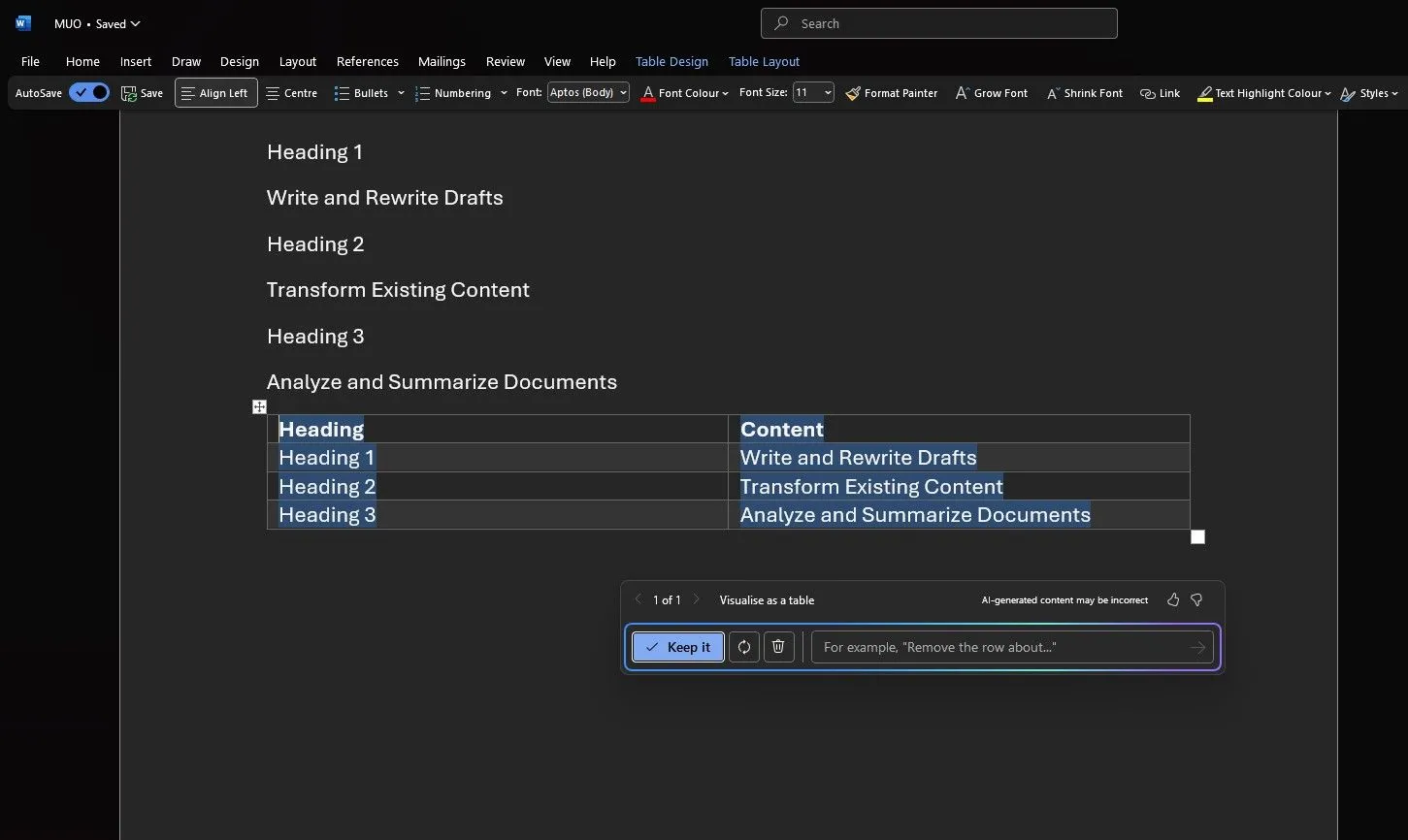 Tùy chọn Visualize as a Table trong Copilot cho Word, cho phép chuyển đổi văn bản đã chọn thành định dạng bảng.
Tùy chọn Visualize as a Table trong Copilot cho Word, cho phép chuyển đổi văn bản đã chọn thành định dạng bảng.
Copilot sẽ tự động biến văn bản đã chọn thành một bảng. Bạn có thể tinh chỉnh bảng này bằng cách nhập các chi tiết vào hộp soạn thảo của Copilot, ví dụ như thêm một cột trống, thay thế hàng bằng cột, hoặc điều chỉnh cấu trúc bảng theo ý muốn.
Phân Tích Và Tóm Tắt Tài Liệu Nhanh Chóng
Copilot cũng là một công cụ mạnh mẽ để phân tích và tổng hợp thông tin từ tài liệu của bạn.
Đặt Câu Hỏi Và Nhận Thông Tin Tổng Hợp
Bạn có thể đặt câu hỏi về tài liệu, chẳng hạn như yêu cầu Copilot tóm tắt nội dung để nắm bắt nhanh các ý chính, hoặc kiểm tra xem tài liệu có chứa lời kêu gọi hành động (Call-to-Action) ý nghĩa nào không. Sau khi Copilot phản hồi, bạn có thể xem các tham chiếu và trích dẫn từ nơi Copilot đã lấy thông tin trong tài liệu của bạn, đảm bảo tính minh bạch và độ tin cậy.
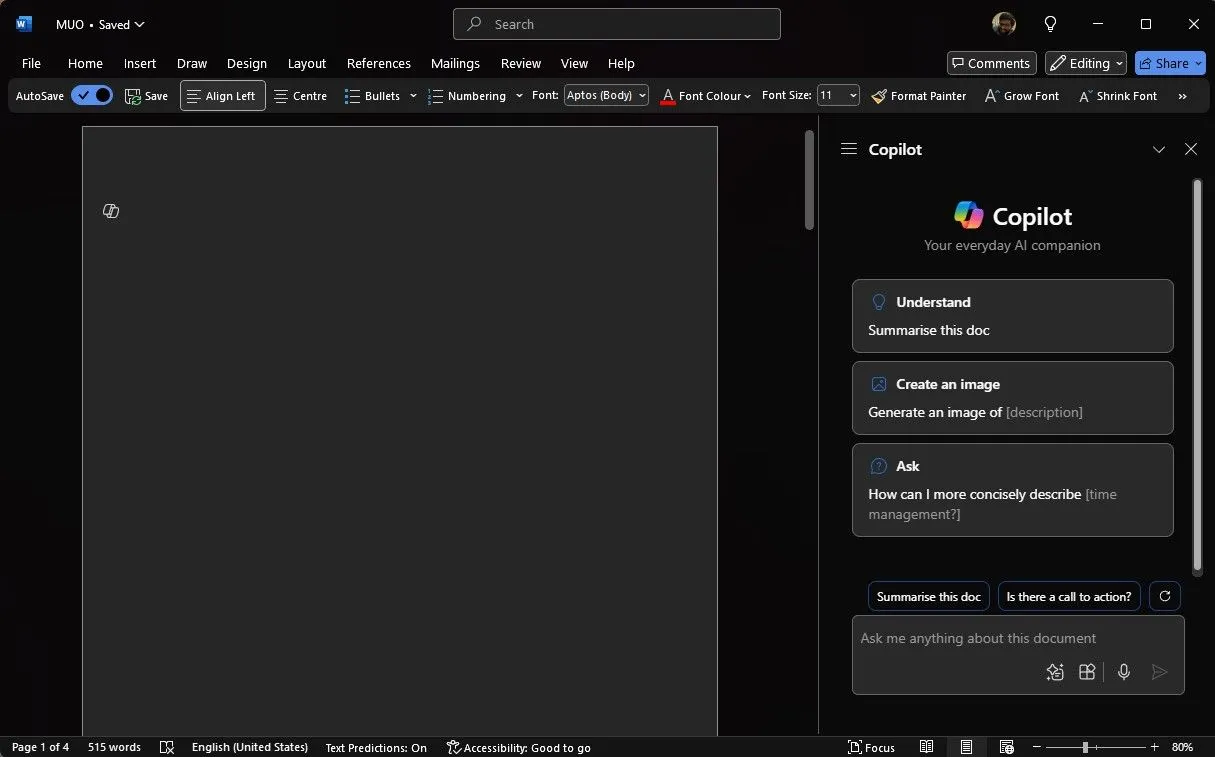 Giao diện Copilot Chat trong Microsoft Word, nơi người dùng có thể đặt câu hỏi để phân tích và tóm tắt nội dung tài liệu.
Giao diện Copilot Chat trong Microsoft Word, nơi người dùng có thể đặt câu hỏi để phân tích và tóm tắt nội dung tài liệu.
Tạo Ý Tưởng Và Hỗ Trợ Tìm Kiếm Thông Tin
Bạn có thể yêu cầu Copilot tạo ý tưởng, bảng hoặc danh sách, sau đó sao chép và chèn vào tài liệu của mình. Ngoài ra, bạn cũng có thể đặt các câu hỏi mở, và Copilot sẽ cố gắng đưa ra câu trả lời. Nếu những câu trả lời đó không có trong tài liệu, Copilot sẽ tạo nội dung mới cho bạn.
Bạn có thể mở bảng điều khiển Copilot thông qua biểu tượng Copilot trên tab Home của thanh ribbon. Trong hộp soạn thảo của Copilot, bạn còn có tùy chọn View prompts (Xem gợi ý) để mở Thư viện gợi ý của Copilot, cung cấp cho bạn vô số ý tưởng về cách sử dụng Copilot trong Word.
Bạn có thể liên tục tương tác với Copilot để chắt lọc thông tin quan trọng mà bạn đang tìm kiếm và biến đổi tài liệu theo bất kỳ cách nào bạn muốn. Với mỗi câu lệnh, Copilot sẽ quét lại tài liệu và tạo ra phản hồi. Để có kết quả tốt hơn, hãy cung cấp nhiều ngữ cảnh và chi tiết hơn về những gì bạn muốn. Hiện tại, Copilot bị giới hạn tóm tắt tối đa khoảng 80.000 từ. Nếu bạn có một tài liệu dài hơn, bạn có thể cần phải chia nhỏ nó và tóm tắt từng phần.
Kết Luận
Copilot trong Word không chỉ dừng lại ở việc hỗ trợ viết lách mà còn nâng cao đáng kể khả năng nghiên cứu, động não ý tưởng và trích xuất thông tin chuyên sâu từ tài liệu của bạn. Đây là một công cụ toàn diện, giúp tối ưu hóa mọi khía cạnh của quá trình tạo và quản lý văn bản. Tuy nhiên, điều quan trọng cần nhớ là nội dung do AI tạo ra đôi khi có thể không chính xác (hiện tượng này được gọi là “AI hallucination”). Vì vậy, hãy luôn xem xét và xác minh kỹ lưỡng kết quả của Copilot trước khi sử dụng chính thức. Hãy thử ngay Copilot trong Word để trải nghiệm sự tiện lợi và hiệu quả mà AI mang lại cho công việc của bạn!


